Wanneer u aan uw Active Directory-gebruikers en computers of ADUC werkt, op uw Windows Server, wordt u mogelijk geconfronteerd met het U heeft niet voldoende rechten om te verwijderen of dit object is beschermd tegen onbedoeld verwijderen type fout. Dit bericht wordt weergegeven als u een organisatie-eenheid of OE probeert te verwijderen. Gelukkig hebben we een aantal oplossingen voor je.
Hier is hoe een gebruiker het probleem beschreef op het TechNet Microsoft-forum:
We hebben de laatste tijd een handvol telefoontjes ontvangen van onze netwerkbeheerders die klagen dat ze geen computeraccounts kunnen verwijderen.
Ze krijgen een Active Directory-dialoogvenster waarin staat dat ze een verliezer zijn ... "Je hebt niet voldoende rechten om XXXXXX te verwijderen".
Wanneer het zich voordoet, heeft dit invloed op alle Adminis voor het specifieke probleemobject in kwestie.
Oplossing U heeft niet voldoende rechten om de fout te verwijderen?
1. Gebruik geavanceerde functies op ADUC
- Klik eerst op Visie en selecteer Geavanceerde functies.
- Klik nu met de rechtermuisknop op de OE die u wilt verwijderen en selecteer Eigenschappen.
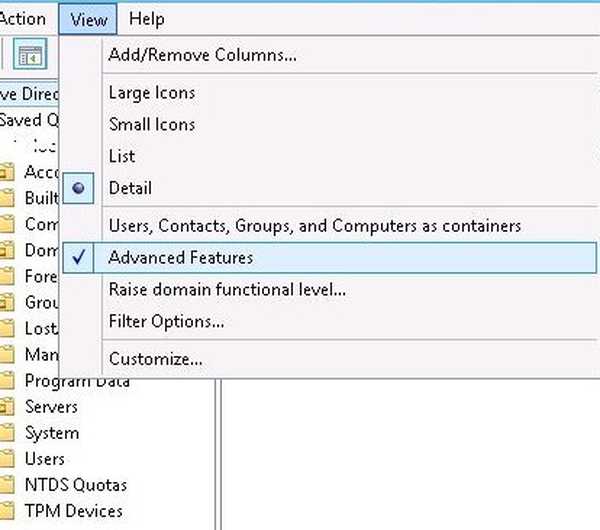
- Klik op de Voorwerp.
- Schakel gewoon het Bescherm objecten tegen onbedoeld wissen.
- Probeer nu de betreffende OE te verwijderen.
2. Actieve accountoplossing
- Ga naar het account Veiligheid tabblad.
- Klik op de Geavanceerd knop, en dan gaan we het vinkje verwijderen Neem overneembare machtigingen op van het bovenliggende object van dit object doos.
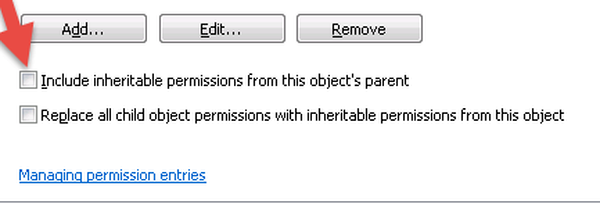
- Gewoon klikken OK daarna om het eigenschappenvenster te sluiten. Nu kunt u doorgaan met het opnieuw verwijderen van het object.
3. Converteer datumparameters

- Converteer uw datum- en tijdparameter.
- Probeer uw datum- en tijdparameters in te stellen op een Draad typ uw eenheden in.
4. Verwijder aangepaste datumklassen

- Ga naar de eigenschappen van het apparaat en verwijder de aangepaste gegevensklassen.
- Verwijder eventuele ingesloten eenheden in het rapport met behulp van Microsoft Report Builder.
5. Controleer uw verbinding

- Zorg ervoor dat u bent verbonden met de juiste gegevensbron.
- Zorg ervoor dat u bent verbonden met degene met de tabellen die u nodig heeft en dat u toestemming heeft om die gegevensbron in kwestie te openen.
Alsjeblieft, dit zijn een paar oplossingen die je zou kunnen gebruiken om op te lossen U heeft niet voldoende rechten om te verwijderen of dit object is beschermd tegen onbedoeld verwijderen fout. Zorg ervoor dat u al onze oplossingen probeert en laat ons weten of ze voor u hebben gewerkt.
GERELATEERDE VERHALEN OM UIT TE CONTROLEREN:
- We ondervinden problemen bij het bereiken van de server SharePoint-fout [FULL FIX]
- Er is een probleem opgetreden bij het verbinden met de ondersteuningsserver van Microsoft [repareren]
- Kan niet automatisch de server betreden: download hier de beste oplossingen
- windows 10 fix
 Friendoffriends
Friendoffriends
![U heeft niet voldoende rechten om [EXPERT FIX] te verwijderen](https://friend-of-friends.com/storage/img/images_1/you-do-not-have-sufficient-privileges-to-delete-[expert-fix]_5.jpg)

